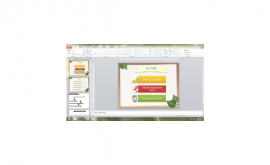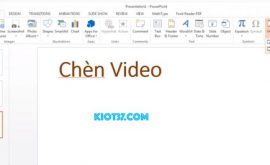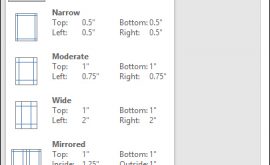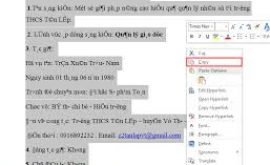Cách làm chữ hiện từ từ trong powerpoint
Bạn có thể làm cho văn bản xuất hiện theo từng dòng một trên trang chiếu của mình. WindowsmacOSWeb Cùng htbkcomputer tìm hiểu qua bài viết dưới đây
Mục lục nội dung
Cách làm chữ hiện từ từ trong powerpoint
Làm cho văn bản xuất hiện theo từng dòng một
- Trên trang chiếu, chọn hộp có chứa văn bản của bạn.
- Bấm vào tab hoạt hình, rồi chọn một hoạt hình, chẳng hạn như xuất hiện, rõ dầnhoặc bay vào.
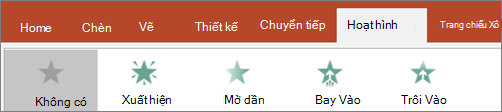 Đối với một số hoạt hình, như Bay Vào, bấm Tùy chọn Hiệu ứng khi bạn cần chọn hướng cho các dấu đầu dòng bay vào, như từ dưới cùng, từ trên cùng, từ trái hoặc từ phải.
Đối với một số hoạt hình, như Bay Vào, bấm Tùy chọn Hiệu ứng khi bạn cần chọn hướng cho các dấu đầu dòng bay vào, như từ dưới cùng, từ trên cùng, từ trái hoặc từ phải. - Bấm vào Tùy chọn Hiệu ứng, rồi bấm vào Theo Đoạn văn để làm cho các đoạn văn bản xuất hiện cùng một lúc. (Tùy chọn khác, Tất cả cùng Một lúc, sẽ giúp tất cả các dòng văn bản xuất hiện cùng một lúc.)
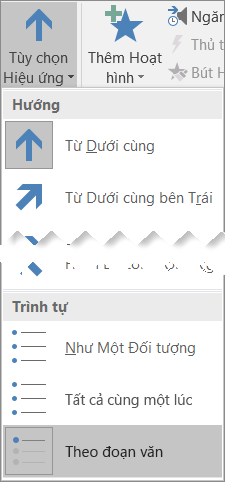 PowerPoint ngay lập tức xem trước hoạt hình cho bạn.
PowerPoint ngay lập tức xem trước hoạt hình cho bạn.
Theo mặc định, khi bạn trình bày trong Trình Chiếu, mỗi đoạn văn xuất hiện để phản hồi thao tác bấm. Bằng cách đó, bạn kiểm soát thời điểm từng đoạn văn xuất hiện. Bạn có thể sửa đổi thiết đặt này bằng cách sử dụng các điều khiển bắt đầu, thờilượng và trì hoãn ở phía ngoài cùng bên phải của tab hoạt hình của dải băng.
Cách làm chữ hiện từ từ trong powerpoint
Làm cho văn bản xuất hiện theo từng chữ cái một
Bạn cũng có thể tạo hiệu ứng trực quan “nhập” bằng cách làm cho các ký tự trong một đoạn văn xuất hiện cùng một lúc.
- Trên trang chiếu, chọn hộp có chứa văn bản của bạn.
- Bấm vào tab hoạt hình, rồi bấm vào menu thả xuống thêm hoạt hình để chọn một hoạt hình, chẳng hạn như xuất hiện, mờ dầnhoặc bay vào.
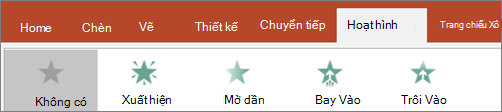
- Bấm vào tab hoạt hình, rồi bấm ngăn hoạt hình.
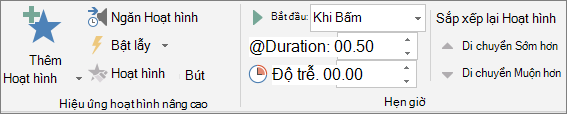 Ngăn Hoạt hình mở ra ở bên phải cửa sổ PowerPoint.
Ngăn Hoạt hình mở ra ở bên phải cửa sổ PowerPoint. - Trong ngăn hoạt hình, bấm vào mũi tên bên cạnh hoạt hình của bạn, rồi chọn tùy chọn hiệu ứng.
- Trong hộp thoại, trên tab hiệu ứng bên dưới cải tiến, hãy bấm vào mũi tên bên cạnh văn bản animate, rồi chọn theo thư. Bạn có thể thay đổi thời gian trễ trong hộp văn bản % trì hoãn giữa các chữ cái .
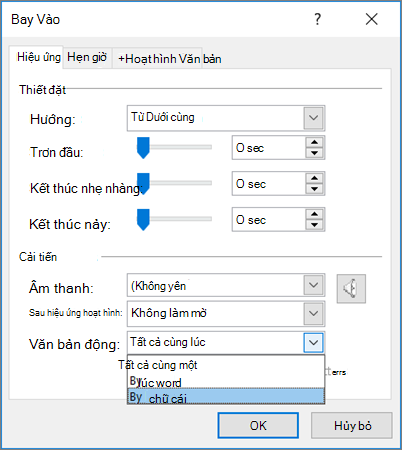 PowerPoint ngay lập tức xem trước hoạt hình cho bạn để bạn có thể thấy thời gian khi các ký tự xuất hiện riêng lẻ. Bạn có thể lặp lại bản xem trước bằng cách chọn hoạt hình trong Ngăn Hoạt hình, rồi bấm vào Phát phần đã Chọn.
PowerPoint ngay lập tức xem trước hoạt hình cho bạn để bạn có thể thấy thời gian khi các ký tự xuất hiện riêng lẻ. Bạn có thể lặp lại bản xem trước bằng cách chọn hoạt hình trong Ngăn Hoạt hình, rồi bấm vào Phát phần đã Chọn.
Chúc các bạn thành công .